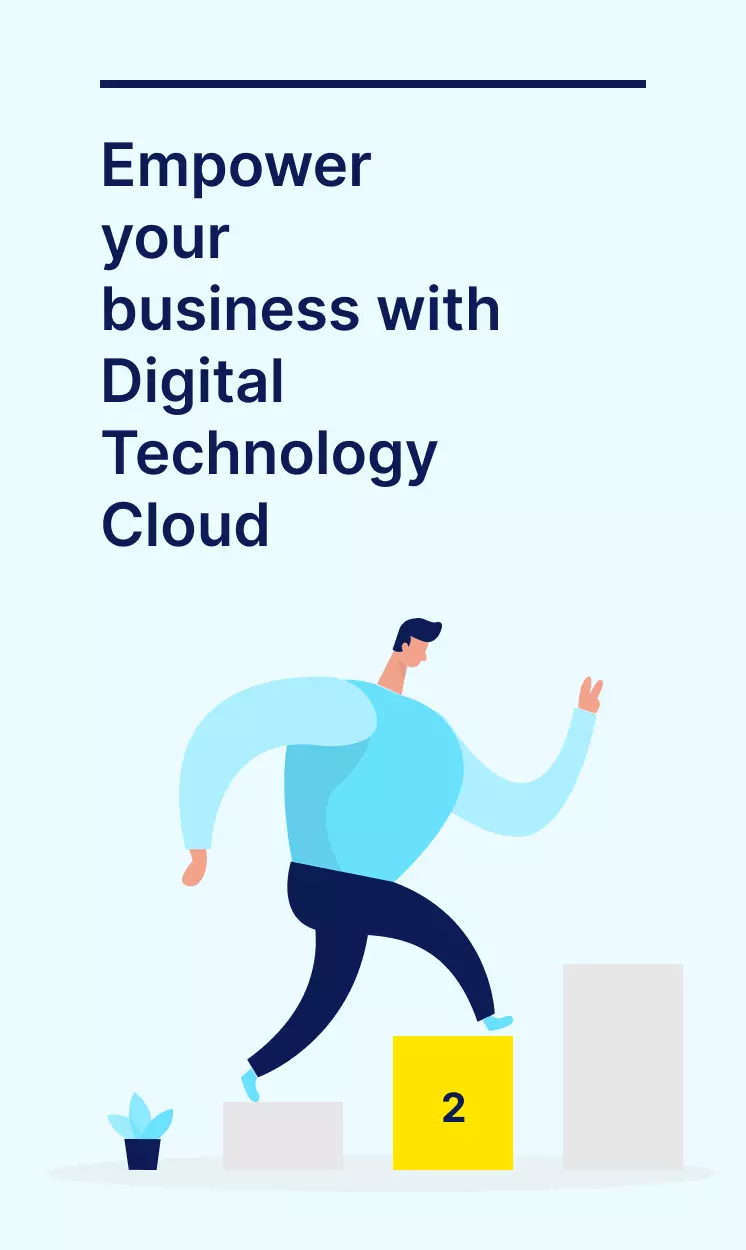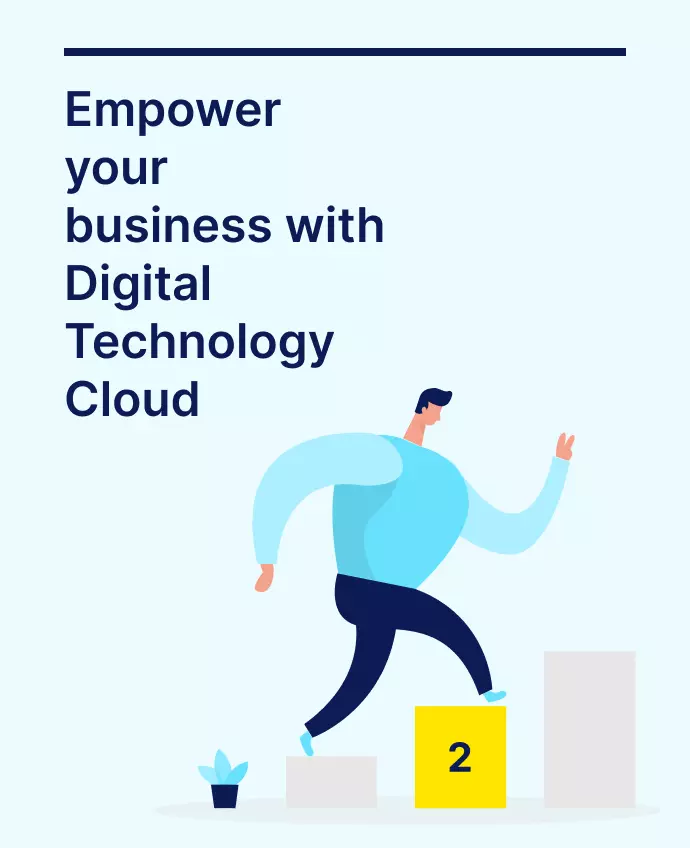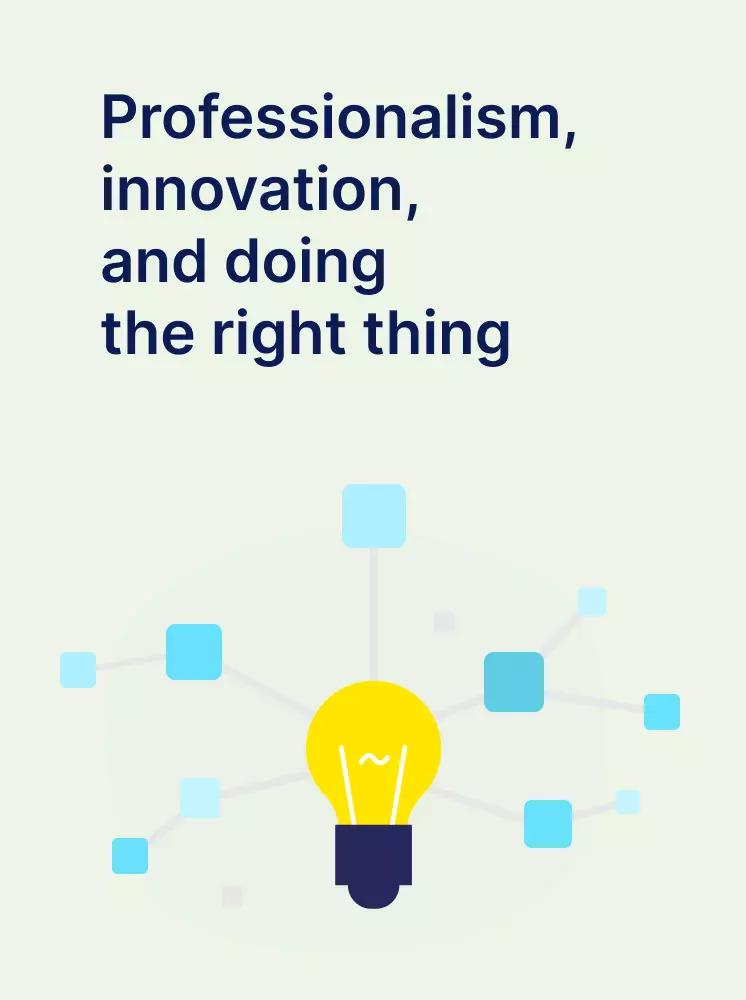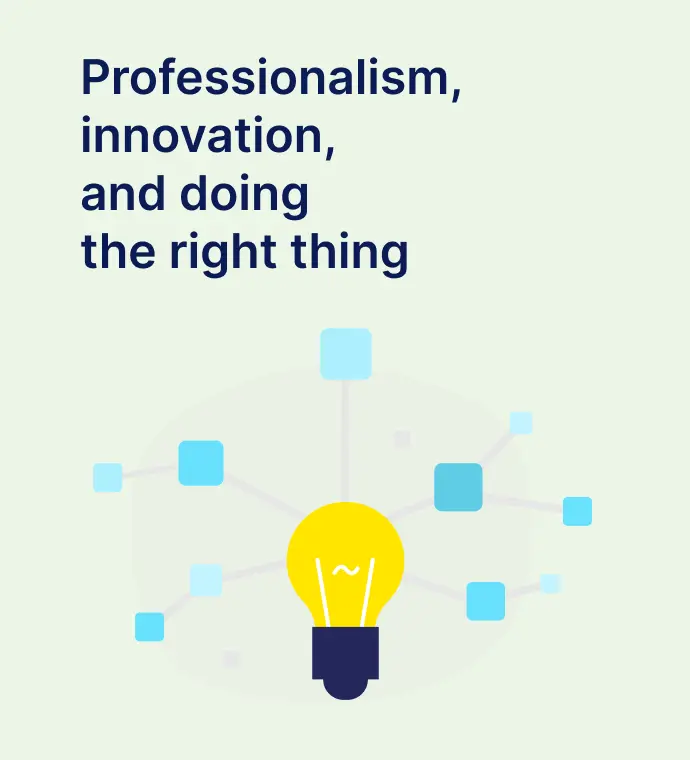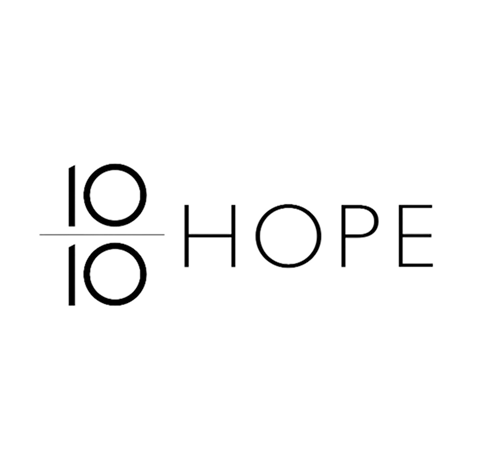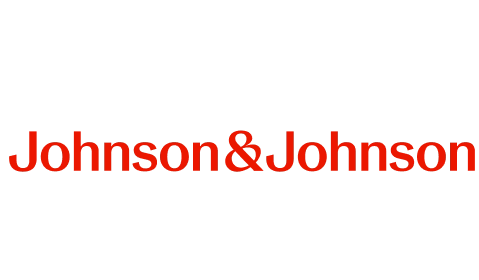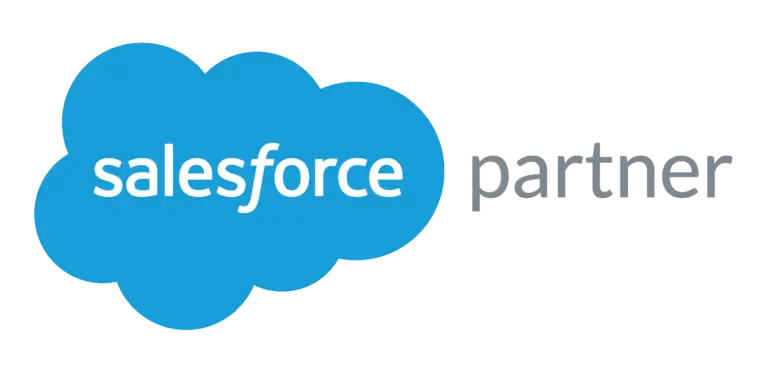Salesforce 實作教學:管理員設定#09-資料管理
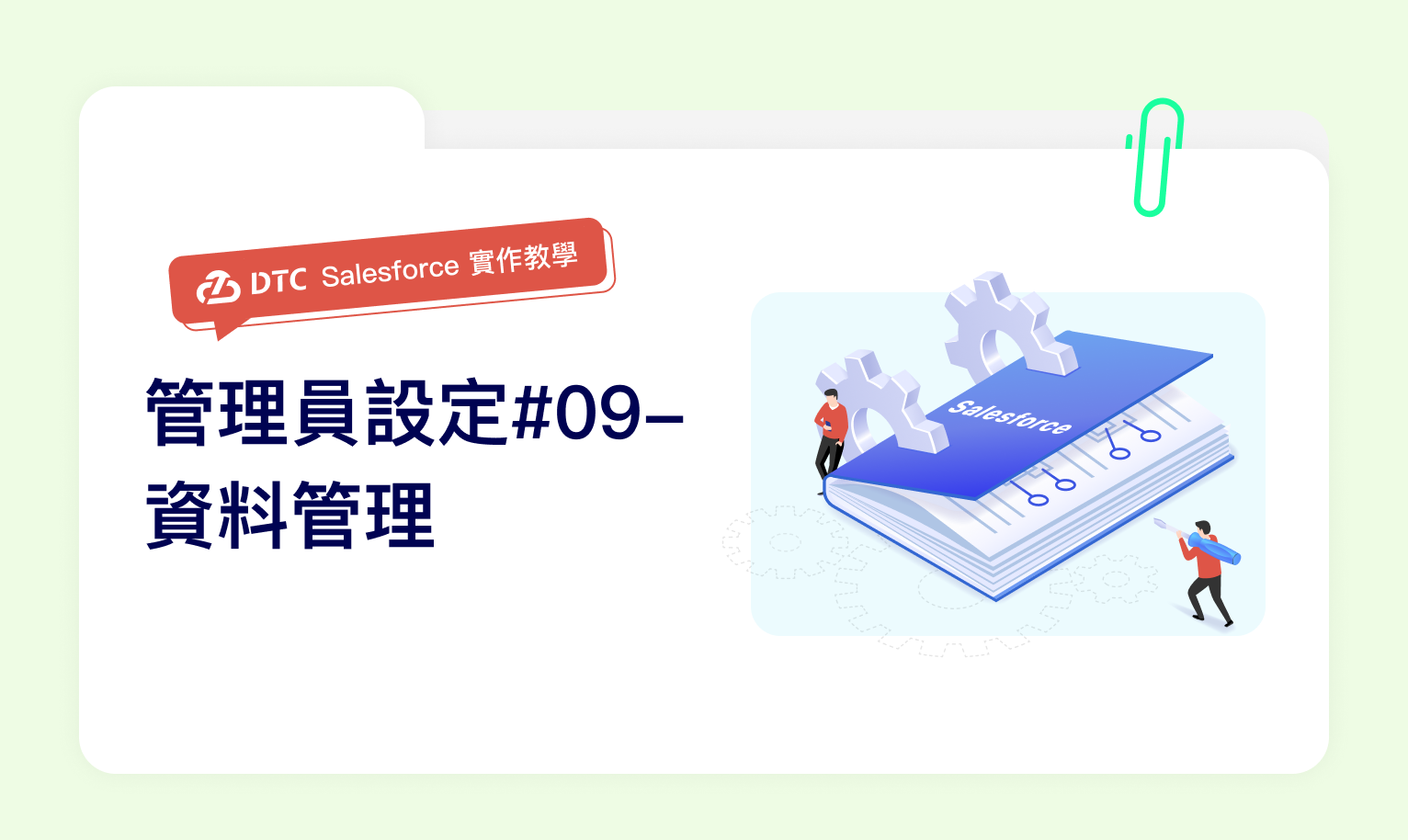
你是否遇過這種狀況:因公司內部作業調整,或是其他因素,導致有大量資料需調整?但又擔心資料一筆筆更新費時又易出錯?
在這篇文章中,我們將深入探討如何使用 Salesforce 的匯入精靈工具!匯入精靈是一個強大且易於使用的工具,可以幫助您快速將各種數據匯入到 Salesforce 系統中。
我是特派員小迪,本期將會根據以下課程大綱為各位介紹 Salesforce 中強大的匯入精靈技能,將逐步教學指導您完成匯入,從準備資料、設定匯入欄位到最終驗證數據,已確保匯入操作的準確性和高效性,這有助於提升您的工作效率和數據管理能力,讓我們快來一起學習吧!
1.資料清整
在執行資料匯入之前,請記得一定要先完成資料清整。如果資料未經整理就直接匯入Salesforce,雜亂的資料將造成資料查找及資料分析上的困難,而且在資料匯入後才做清整,所耗費的時間與心力將比事前清整再匯入還要複雜許多。
以下是小迪根據成功案例的經驗,為大家整理好的步驟:
步驟一:排除不需要或重複的資料
步驟二:確認企業使用的資料規範
例如:行動電話是「886960730302」還是「0960730302」,應將欲匯入的資料使用統一的格式。(以上可應用 Excel 功能簡單完成,如排序與篩選、移除重複項目功能、尋找與取代等等)
例如:行動電話是「886960730302」還是「0960730302」,應將欲匯入的資料使用統一的格式。(以上可應用 Excel 功能簡單完成,如排序與篩選、移除重複項目功能、尋找與取代等等)
步驟三:資料格式與 Salesforce 欄位是否相同
先從 Salesforce 報表匯出一些樣本資料,這樣就可以明確知道該欄位在 Salesforce 的格式為何。以樣本比對外部資料的格式是否相同,就可以降低匯入時可能發生的錯誤,像日期、時間、布林欄位等都是容易因格式錯誤而導致匯入失敗的欄位;若是有關聯欄位,也需要於 Excel 放入相對應的物件 18 碼 Id。
舉例說明:Salesforce「連絡人」欄位為關聯欄位:小迪,雖然在畫面上顯示為文字,但匯入的資料需在 Excel 上的「連絡人」欄位放上小迪在 Salesforce 的 18 碼 Id,如003GA000041bW22YAE,才可順利關連到「小迪」
先從 Salesforce 報表匯出一些樣本資料,這樣就可以明確知道該欄位在 Salesforce 的格式為何。以樣本比對外部資料的格式是否相同,就可以降低匯入時可能發生的錯誤,像日期、時間、布林欄位等都是容易因格式錯誤而導致匯入失敗的欄位;若是有關聯欄位,也需要於 Excel 放入相對應的物件 18 碼 Id。
舉例說明:Salesforce「連絡人」欄位為關聯欄位:小迪,雖然在畫面上顯示為文字,但匯入的資料需在 Excel 上的「連絡人」欄位放上小迪在 Salesforce 的 18 碼 Id,如003GA000041bW22YAE,才可順利關連到「小迪」
| Salesforce欄位名稱 | Salesforce系統中呈現 | Excel資料 |
| 連絡人 | 小迪 | 003GA000041bW22YAE |
| 訂單 | O-20240904-0000001 | a0YA9000001SL2JMAW |
2.資料匯入(Import Wizard)
步驟一:
當完成資料清整後,便可使用資料匯入精靈完成一次性的新增修改資料。在 Salesforce 右上角的「設定」中點選「資料匯入精靈」,進入「資料匯入精靈」頁面,並點擊「啟用精靈」。
當完成資料清整後,便可使用資料匯入精靈完成一次性的新增修改資料。在 Salesforce 右上角的「設定」中點選「資料匯入精靈」,進入「資料匯入精靈」頁面,並點擊「啟用精靈」。

Salesforce 資料匯入精靈
步驟二:
選擇要匯入的資料是屬於「標準物件」或是「自訂物件」。
選擇要匯入的資料是屬於「標準物件」或是「自訂物件」。
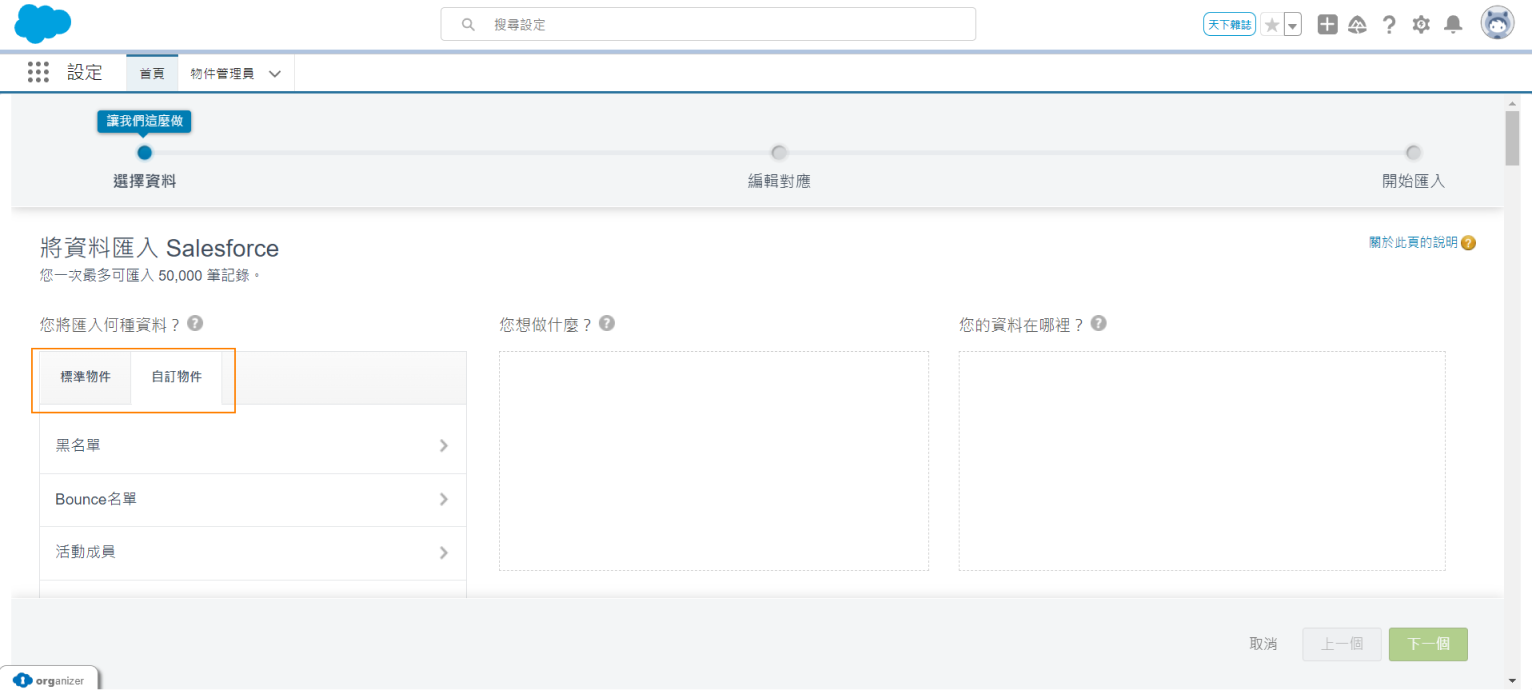
Salesforce 標準物件或自訂物件
步驟三:
指定要將新記錄如何處理:新增紀錄至 Salesforce、或是更新 Salesforce 記錄,或同時新增記錄並更新現有記錄。
無論選擇哪一種比對依據,都需要選擇要以哪一個欄位(Salesforce 識別碼、電子郵件還是姓名作為依據)去比對;而原本資料欄位中有舊值,則會在更新時被新值直接覆蓋。
指定要將新記錄如何處理:新增紀錄至 Salesforce、或是更新 Salesforce 記錄,或同時新增記錄並更新現有記錄。
無論選擇哪一種比對依據,都需要選擇要以哪一個欄位(Salesforce 識別碼、電子郵件還是姓名作為依據)去比對;而原本資料欄位中有舊值,則會在更新時被新值直接覆蓋。
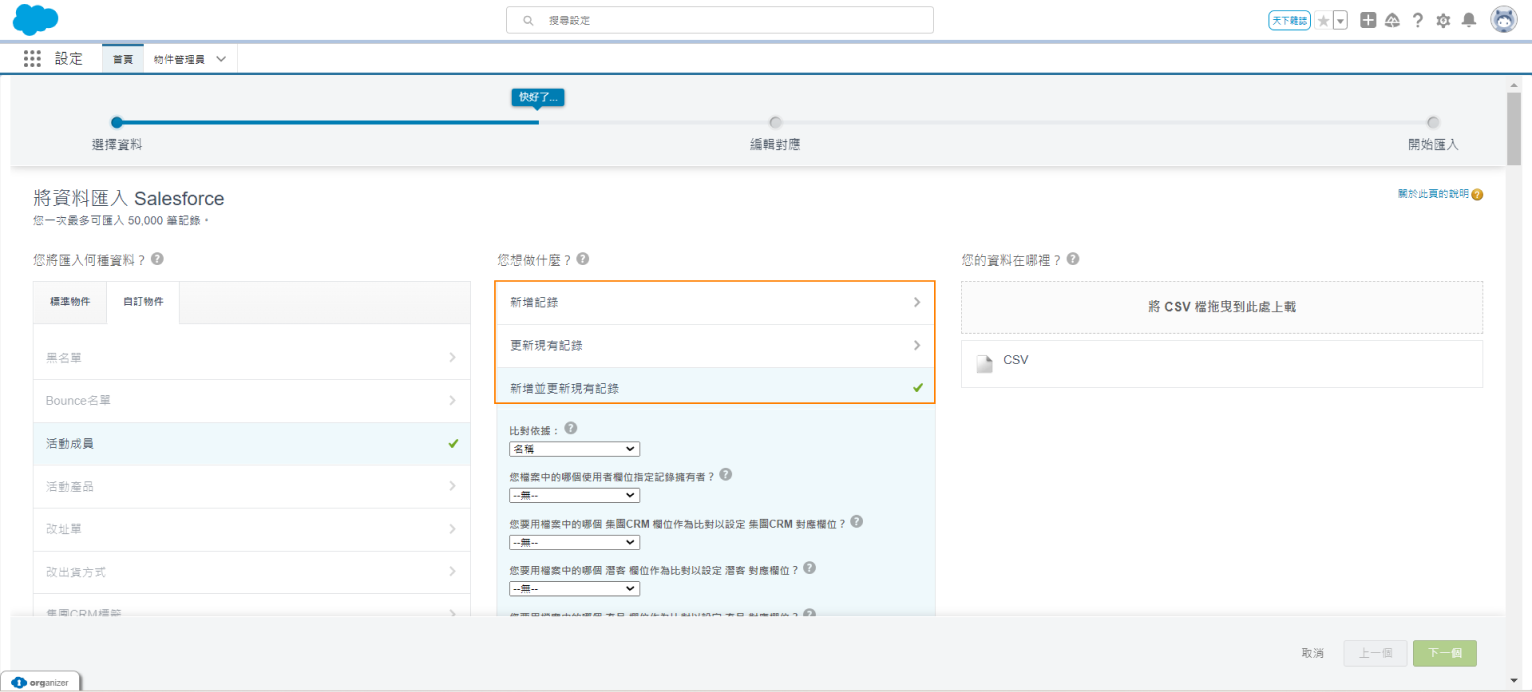
Salesforce 新增記錄和更新現有記錄
步驟四:上傳檔案
大多都是使用 CSV 檔案格式匯入,常見的繁中 Excel 轉 CSV 的預設編碼是「Big5 繁體中文」,因此匯入到 Salesforce 時,編碼也要選擇相同的「Big5 繁體中文」才不會造成亂碼。
大多都是使用 CSV 檔案格式匯入,常見的繁中 Excel 轉 CSV 的預設編碼是「Big5 繁體中文」,因此匯入到 Salesforce 時,編碼也要選擇相同的「Big5 繁體中文」才不會造成亂碼。
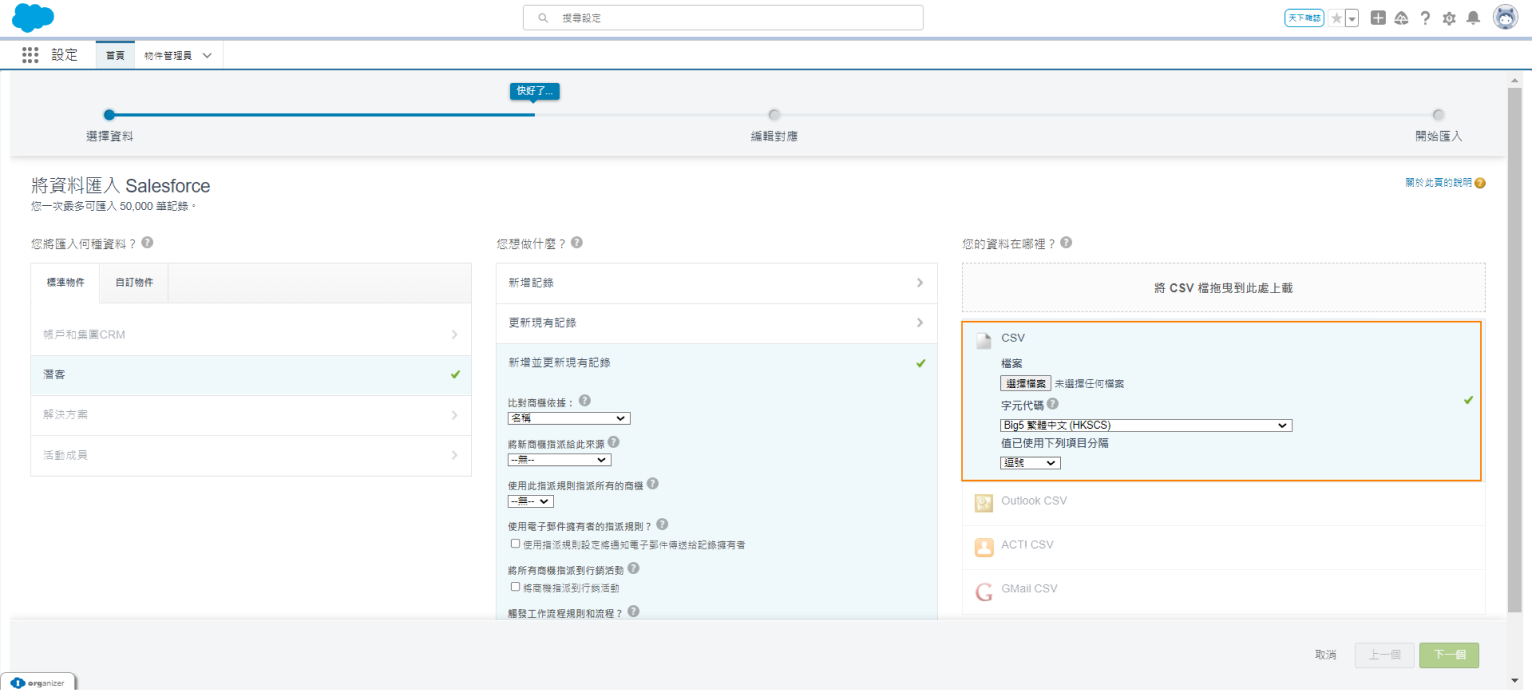
Salesforce 選擇檔案
步驟五:
使用「變更」將 CSV 檔案中的欄位與 Salesforce 系統欄位做對應設定,同時,也可於後方的灰色預覽畫面,來確認選擇的編碼是否可正常使用,若確認沒問題即可接著點「下一個」做資料最終確認後就可以執行匯入了。
使用「變更」將 CSV 檔案中的欄位與 Salesforce 系統欄位做對應設定,同時,也可於後方的灰色預覽畫面,來確認選擇的編碼是否可正常使用,若確認沒問題即可接著點「下一個」做資料最終確認後就可以執行匯入了。
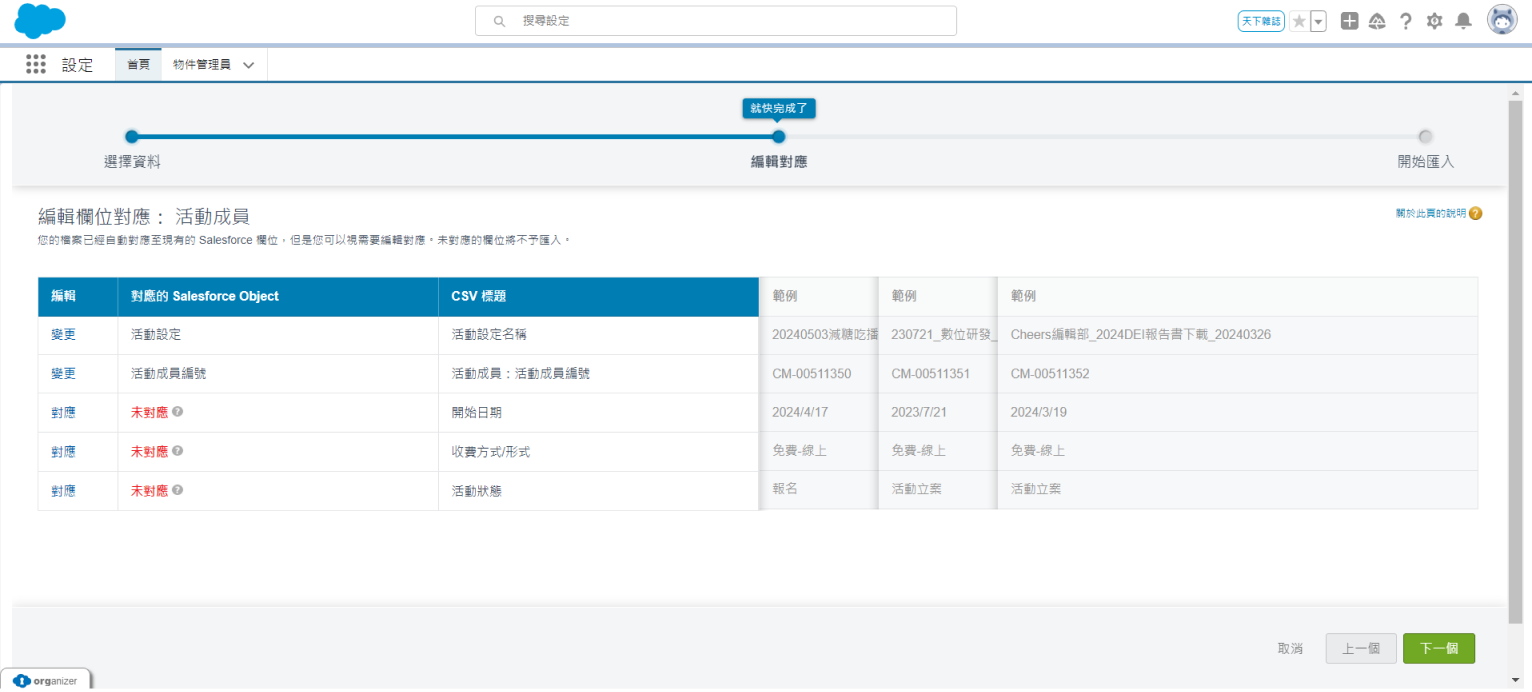
Salesforce 編輯欄位
步驟六:檢查匯入狀態
「資料匯入精靈」首頁上的「最近匯入工作」圖表會列出資料匯入的狀態與度量;或者,可進入「設定」,在「快速尋找」方塊中輸入大量資料載入工作,然後選取「大量資料載入工作 」。
*提醒:僅管理員擁有對 Salesforce「設定」中「大量資料載入工作」頁面的存取權。如果您不是管理員,可以直接進到匯入的物件,來檢查上傳狀態。
「資料匯入精靈」首頁上的「最近匯入工作」圖表會列出資料匯入的狀態與度量;或者,可進入「設定」,在「快速尋找」方塊中輸入大量資料載入工作,然後選取「大量資料載入工作 」。
*提醒:僅管理員擁有對 Salesforce「設定」中「大量資料載入工作」頁面的存取權。如果您不是管理員,可以直接進到匯入的物件,來檢查上傳狀態。
匯入完成後,系統會寄發通知信給管理員,信中也會包含匯入失敗的紀錄,請記得要針對每一筆錯誤檢查出原因,例如電子郵件裡有空格或下拉式選單無此值等,除錯後需要再重新匯入一次。
以上就是在 Salesforce 中強大的資料匯入功能,快跟著我一起提高工作效率吧!
下期,記得跟著小迪一起來了解如何 Salesforce 的報告類型!